Consertar Desculpe, estamos tendo problemas para mostrar os detalhes desta vantagem — TechCult
Miscelânea / / April 06, 2023
O Xbox é uma plataforma muito procurada tanto por jogadores profissionais quanto por quem busca entretenimento, desde que esteja disposto a investir nisso. De qualquer forma, as amplas capacidades deste console da Microsoft fazem cada centavo valer a pena, uma vez que o usuário é arrebatado pela tremenda experiência de jogos de alta qualidade. Além disso, o Game Pass Ultimate oferece uma variedade de vantagens que não apenas elevam a experiência de jogo, mas também suas habilidades a novos patamares. Infelizmente, os usuários experimentaram recentemente um erro em que viram esta mensagem desculpe, não podemos mostrar as vantagens do Game Pass agora na tela ao tentar acessar as vantagens. Vamos então corrigir que estamos tendo problemas para mostrar os detalhes dessa vantagem.

Índice
- Como corrigir Desculpe, estamos tendo problemas para mostrar os detalhes desta vantagem
- Por que não consigo ver minhas vantagens do Xbox Game Pass?
- Como corrigir o erro Desculpe, não podemos mostrar as vantagens do Game Pass no momento
- Método 1: obter uma conta de assinatura do Xbox Game Pass
- Método 2: Faça login na conta do Xbox
- Método 3: atualizar o sistema operacional Windows
- Método 4: atualizar o aplicativo Xbox
- Método 5: Use VPN
- Método 6: alterar as configurações regionais e de idioma do sistema
- Método 7: Reparar programa e redefinir para os padrões de fábrica
- Método 8: desinstalação e reinstalação completa do aplicativo Xbox
- Método 9: Reivindicar vantagens em plataforma diferente
- Método 10: entre em contato com o suporte do Xbox
- Como você ativa vantagens no Game Pass
- Como reivindicar vantagens do Xbox Game Pass no console Xbox
- Como reivindicar vantagens do Xbox Game Pass no PC
- Como reivindicar vantagens do Xbox Game Pass no smartphone
Como corrigir Desculpe, estamos tendo problemas para mostrar os detalhes desta vantagem
À medida que avançamos neste artigo, encontraremos soluções para o problema de não podermos mostrar as vantagens do Game Pass agora e aprenda como você ativa Perks no Game Pass, mas antes de fazermos isso, vamos ver qual pode ser o motivo potencial para o problema.
Resposta rápida
Você pode atualizar o aplicativo Xbox em seu sistema para resolver esse problema. Se isso não ajudar, tente reparar o Xbox no seu computador seguindo estas etapas simples:
1. Lançar Configurações e vai para aplicativos.
2. Vá para Aplicativos instalados e navegue até xbox.
3. Escolher Opções avançadas depois clique no botão Terminar.
4. Agora clique em Reparar e confirme.
Por que não consigo ver minhas vantagens do Xbox Game Pass?
- Aplicativo Xbox desatualizado: Um aplicativo Xbox desatualizado pode não ter recursos, pode estar sujeito a bugs e ameaças de segurança e falhas em seu funcionamento também. Isso logo acaba sendo o motivo pelo qual o usuário enfrenta erros com qualquer programa.
- Configuração incorreta na conta da Microsoft do usuário: Configuração imprópria significa um local problemático ou idade do usuário ou problemas de assinatura ou ID de e-mail ou senha incorretos. O Microsoft Xbox Game Pass requer uma idade mínima de 18 anos para poder usá-lo. Se a conta da Microsoft do usuário for definida como menor de 18 anos, isso pode resultar em uma restrição.
- Instalação corrompida do aplicativo Xbox ou Microsoft Store: Se você estava tendo problemas com a conectividade com a Internet em seu dispositivo no momento em que estava instalando o aplicativo Xbox ou isso pode ter sido causado por um bug ou interação de software de terceiros que danificou os arquivos do programa, você pode enfrentar problemas com o aplicativo e pode deixar você com a pergunta: por que não consigo ver meu jogo do Xbox Passe regalias.
- Requisitos de localização não cumpridos: As vantagens do Xbox Game Pass são inquestionavelmente vantajosas para quem gosta de jogos e deseja adquirir os benefícios extras que vêm com ele. Embora eles estejam expandindo lentamente mais de seus benefícios para várias regiões, é possível que o benefício específico não esteja disponível em sua localização no momento. Como resultado, esse problema pode surgir devido a requisitos não atendidos. Falha no Xbox Server
Como corrigir o erro Desculpe, não podemos mostrar as vantagens do Game Pass no momento
Aqui estão os métodos que você pode usar para corrigir problemas ao mostrar os detalhes dessa vantagem.
Método 1: obter uma conta de assinatura do Xbox Game Pass
Agora, antes de tentar qualquer um dos métodos de solução de problemas, verifique se sua assinatura do Xbox Game Pass está ativa. As vantagens do Game Pass estão disponíveis apenas para o Xbox Game Pass Membros Ultimate e se você não é membro ou a assinatura expirou, pode ser por isso que você não consegue obter as vantagens. Atualize para Xbox Live Gold e se inscrever Xbox Game Pass Ultimate para acessar as vantagens.

Método 2: Faça login na conta do Xbox
É imperativo que você verifique em qual conta está conectado no aplicativo Xbox se estiver certifique-se de que não faz muito tempo desde que você pagou pela assinatura e os bônus premium não expirado. Se a conta que você está usando tiver uma assinatura válida do Xbox Game Pass Ultimate e você ainda estiver enfrentando o erro e precisamos corrigir estamos tendo problemas para mostrar os detalhes deste benefício, passe para o próximo método e siga as etapas.
Método 3: atualizar o sistema operacional Windows
Para que qualquer programa funcione sem problemas, ele precisa garantir a compatibilidade adequada com o sistema operacional do hardware em que está sendo executado. Isso ocorre devido a bugs ou pequenas falhas no sistema operacional que também afetam outros programas de software. Para resolver o erro que exibe esta mensagem, desculpe, não podemos mostrar as vantagens do passe de jogo agora, você pode primeiro tentar atualizar o Windows para a versão mais recente. Para atualizar seu PC, siga nosso guia em Como baixar e instalar atualizações do Windows 11.
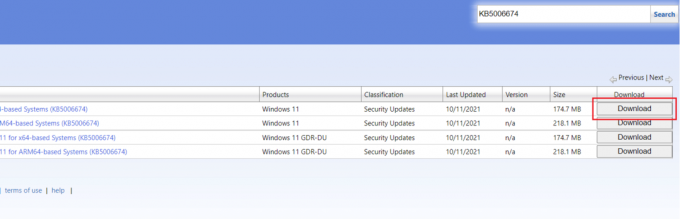
Leia também:Corrigir o erro da loja do Windows 0x80240024
Método 4: atualizar o aplicativo Xbox
Agora que você atualizou o sistema operacional Windows no PC, é hora de garantir que o Xbox App também esteja atualizado com sua versão mais recente. O Xbox App em sua atualização garantiria que qualquer forma de bug na versão anterior fosse corrigida pelos desenvolvedores. Além disso, o aplicativo habilitaria os patches de segurança mais recentes para proteção contra vírus e ameaças de malware.
1. Lançar o Microsoft Store em um PC com Windows.
2. Clique no Biblioteca guia no painel esquerdo.
3. Navegue até o xboxAplicativo na lista de aplicativos instalados.
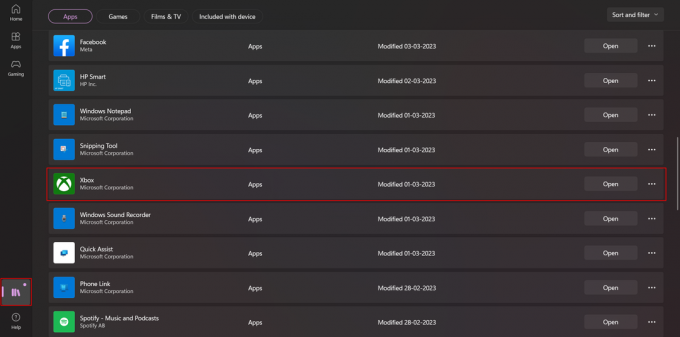
4. Escolher Atualizar ao lado do nome do aplicativo.
A imagem acima mostra a opção Abrir ao lado do Xbox porque o aplicativo do Xbox no seu PC já está atualizado. Se isso no seu PC ainda não estiver atualizado, a opção Atualizar estará lá.
Método 5: Use VPN
Para usuários de PC, a VPN pode atuar como um benefício na correção de tais erros. As Redes Privadas Virtuais (VPNs) deslocam o acesso do programa para um endereço IP diferente. Isso ajuda o dispositivo a se conectar ao servidor de outra região, ou seja, país. Isso os ajuda a usar um privilégio limitado a um país diferente e não disponível em sua localização. Isso pode resolver por que não consigo ver minha consulta de vantagens do Xbox Game Pass para você.
Para usar VPN, primeiro certifique-se de que os serviços VPN estejam habilitados em seu PC. Por esta:
1. Procurar configurações de VPN em um PC com Windows e clique para abri-lo.

2. Habilite as seguintes opções em Configurações avançadas para todas as conexões VPN:
- Permitir VPN em redes limitadas
- Permitir VPN em roaming

3. Agora, baixe e instale um aplicativo de serviço VPN no seu PC. Pode ser necessário comprar uma assinatura para usar alguns, dependendo do serviço VPN que você escolher.
4. Agora conectado ao servidor de um local onde há suporte para esse benefício específico com o qual você está enfrentando o problema.
5. Agora volte ao aplicativo Xbox, abra-o e verifique se a reclamação foi resolvida.
Leia também:21 melhores VPN grátis para Windows 10
Método 6: alterar as configurações regionais e de idioma do sistema
Conforme lemos nos motivos, esse local também pode ser o motivo pelo qual você encontra o problema com o Xbox Game Pass. Portanto, alterar o local e o idioma nas configurações do sistema pode ser útil. Para alterar essas configurações no seu PC com Windows 11, siga estas etapas e corrija que estamos tendo problemas para mostrar os detalhes desse erro de perk.
1. Antes de prosseguir, a primeira etapa é fechar o aplicativo Microsoft Store e o aplicativo Xbox. Além disso, feche também qualquer programa ou processo relacionado que esteja sendo executado em segundo plano.
2. Lançar Configurações no PC.
3. Guia para o Hora e idioma configurações.

4. No painel direito, clique em Idioma e região.

5. Para agora País ou região, escolha o país preferido/suportado, por exemplo, Estados Unidos.

6. Agora clique em Adicionar um idioma para adicionar o idioma dessa região. No nosso caso, escolhemos os Estados Unidos como país, então o idioma que escolhemos foi o inglês (Estados Unidos).

7. Depois de adicionar o novo idioma, segure-o na lista de Idiomas preferidos e arraste-o para o topo.
8. Agora, escolha Idioma de exibição do Windows para essa região, ou seja, inglês (Estados Unidos) no nosso caso.

9. Reiniciar o PC e verifique se isso resolve o problema.
10. Se o erro não for corrigido, defina as configurações de país ou região e idioma de acordo com as configurações da conta do Xbox do usuário e reinicie o PC novamente.
Dê uma olhada se isso corrigiu, estamos tendo problemas para mostrar os detalhes desta vantagem.
Leia também:9 maneiras de corrigir o erro de instalação do Xbox Game Pass 0x800700e9 no PC
Método 7: Reparar programa e redefinir para os padrões de fábrica
A próxima tentativa pode ser feita reparando o programa Xbox e redefinindo o aplicativo Xbox e o aplicativo da Microsoft Store para a configuração de fábrica. Isso corrigiria todos os arquivos corrompidos desses programas de software e possivelmente resolveria o problema. Siga estas etapas para reparar e redefinir o Xbox e seus aplicativos relacionados e a Microsoft Store no PC.
1. Lançar o xbox aplicativo no seu PC.
2. No canto superior esquerdo da janela, clique no botão marca de jogador.
3. Selecione Sair.
4. Feche o xbox aplicativo.
5. Agora, abra o Microsoft Store aplicativo no PC.
6. Clique no foto/ícone de perfil ao lado da barra de pesquisa.
7. No pop-up, selecione sair.

8. confirme para sair e fechar o aplicativo.
9. Então, lance Configurações no PC e clique em aplicativos.
10. No painel direito, clique em Aplicativos instalados.
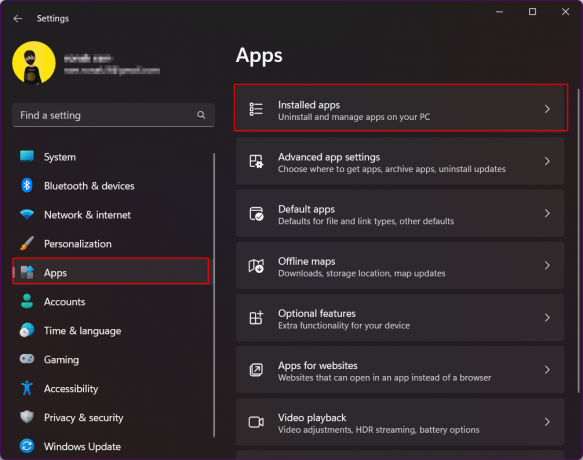
11. Navegar para xbox na lista de aplicativos e clique no botão ícone de três pontos verticais ao lado de seu nome.
12. Escolher Opções avançadas.
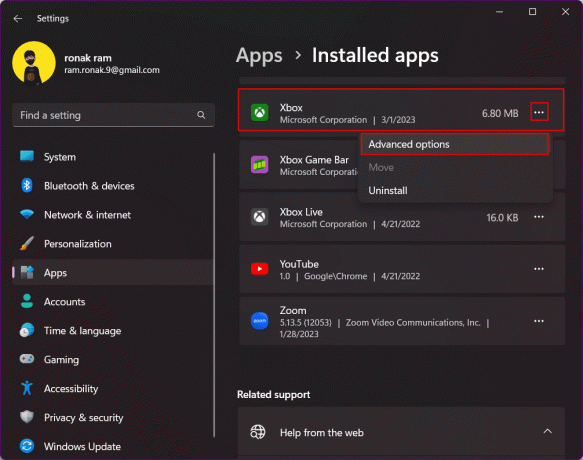
13. Na nova janela, clique no botão Terminar botão.
14. Agora clique em Reparar e confirme.
15. Por último, clique em Reiniciar e confirme para redefinir o aplicativo Xbox para sua configuração padrão de fábrica.

16. Repita as mesmas etapas para aplicativos relacionados ao Xbox no PC, como Xbox Live, Xbox Game Bar, etc.
Agora, para reparar e redefinir a Microsoft Store, você precisa executar wsreset comando.
17. Imprensa Teclas Windows + R juntos para abrir o Correr caixa de diálogo.
18. Tipo wsreset na caixa de diálogo e pressione Tecla Enter.
19. Aguarde até que a Microsoft Store seja reparada e iniciada e Conecte-se com as mesmas credenciais da conta do Xbox.
20. Tab para Biblioteca e clique em Obter atualizações no painel direito.

21. Instale as atualizações e reinicie o pc.
22. Depois que o PC reiniciar, inicie o aplicativo Xbox e Conecte-se com a conta do Xbox que possui assinatura do game pass.
Por fim, verifique se a dificuldade desse método foi proveitosa para você na resolução do problema.
Leia também:Corrija o erro Titanfall 2 429 no Xbox
Método 8: desinstalação e reinstalação completa do aplicativo Xbox
Quando o último método não adiantou, finalmente podemos fazer para reivindicar vantagens no próprio PC. Este método dará uma chance ao aplicativo para instalação adequada e, portanto, corrigirá que estamos tendo problemas para mostrar os detalhes desse benefício.
1. Lançar Configurações no computador com Windows.
2. Clique em aplicativos e depois Aplicativos instalados.
3. Role para baixo até xbox e clique no ícone de três pontos verticais à sua direita.
4. Escolher Desinstalar.
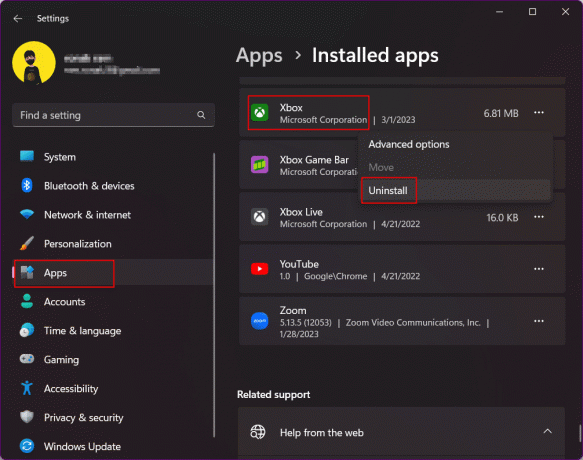
5. Abra o Microsoft Store.
6. Procurar xbox na barra de pesquisa.
7. Clique em Pegar para instalá-lo. A imagem abaixo mostra Open porque em nosso PC, o aplicativo Xbox já está instalado.

Método 9: Reivindicar vantagens em plataforma diferente
Se nenhum dos métodos mencionados anteriormente funcionou para você na correção do erro, recomendamos mudar para uma plataforma diferente, ou seja, um smartphone ou um console Xbox. Você pode reivindicar vantagens do Xbox Game Pass a partir daí. Isso envolve a utilização do aplicativo móvel do Xbox Game Pass para reivindicar as vantagens do Xbox Mobile Pass por meio dele. Embora nem todas as vantagens como Discord Nitro, Disney+ e mais estejam disponíveis por meio do aplicativo móvel, algumas delas estão, e você pode acessá-las e aproveitá-las.
1. Se você não tem o Xbox Game Pass app instalado em seu smartphone, baixe-o nos links abaixo e instale-o no dispositivo.
- Download Xbox Game Pass para iOS
- Download Xbox Game Pass para Android
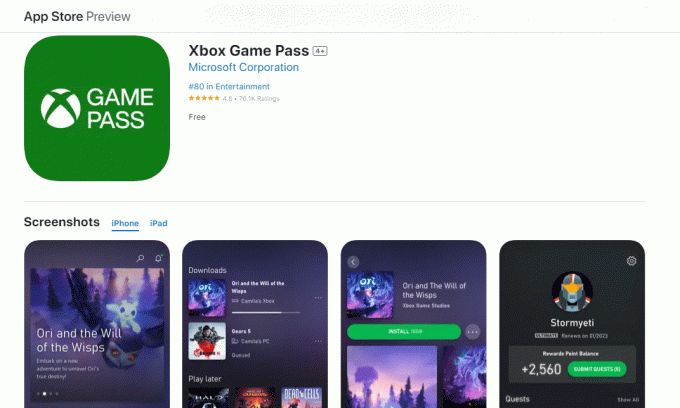
2. Conecte-se usando as credenciais da conta do Xbox.
3. Toque no seu foto/ícone de perfil.
4. Em Perk, selecione Mostre tudo.
5. Reivindique uma vantagem de jogo para verificar se, alterando a plataforma, você pode obtê-la.
Se você tiver um console Xbox, tente reivindicar as vantagens usando isso.
Leia também:Xbox Game Pass Friends and Family Plan se expande para seis novos países
Método 10: entre em contato com o suporte do Xbox
Isso nos leva ao ultimato das soluções. Se você tiver uma assinatura ativa e mesmo depois de seguir os procedimentos ou tentar obter as vantagens em um plataforma diferente do Xbox ainda não é capaz de resolver a consulta, desculpe, não podemos mostrar as vantagens do Game Pass agora, contato Suporte Xbox e peça a eles para ajudá-lo a corrigir, estamos tendo problemas para mostrar os detalhes desta vantagem.

Como você ativa vantagens no Game Pass
Agora que sabemos por que não consigo ver minhas vantagens do Xbox Game Pass e tentamos corrigir o problema, vamos encontrar uma maneira de ativar as vantagens. Como sabemos que o acesso ao Xbox Game Pass está disponível em todas as três plataformas que incluem: PC, console Xbox e smartphone, listamos as etapas para todas elas.
Como reivindicar vantagens do Xbox Game Pass no console Xbox
Se você já estiver conectado ao console Xbox com uma conta que tenha uma assinatura do Game Pass Ultimate, siga estas etapas. Caso contrário, faça login no console primeiro com a conta usada para comprar a assinatura.
1. Role para passe de jogo e pressione A no controlador para selecioná-lo.

2. No menu do passe de jogo, role até o Vantagens opção colorida em cinza e selecione-a pressionando novamente A.
3. Você verá uma lista das vantagens disponíveis para você. Escolha o que você deseja, navegue e pressione A para selecioná-lo.
4. No pop-up, selecione Alegar.
Você pode resgatar o código agora, ou então pressione B para sair e resgatá-lo mais tarde. Para resgatar o código mais tarde, na tela Perks, role para baixo até Seus códigos e siga os passos abaixo mencionados.
5. Destaque o Perk que você selecionou e pressione A para abrir a tela de resgate de benefícios.
6. Escaneie o Código QR em um smartphone ou qualquer outro dispositivo, ou selecione o Abrir no Microsoft Edge opção na parte inferior esquerda da tela.
7. Agora isso vai abrir em um site, de onde você pode resgatar o código de vantagem e aproveite seus benefícios.
Como reivindicar vantagens do Xbox Game Pass no PC
Se você comprou a assinatura do Game Pass Ultimate e agora não sabe como ativar as vantagens no Game Pass se estiver usando um PC, estas são as etapas a seguir.
1. Lançar o Xbox Game Pass aplicativo no PC.
Observação: Você pode comprar o Xbox Game Pass na Microsoft Store.
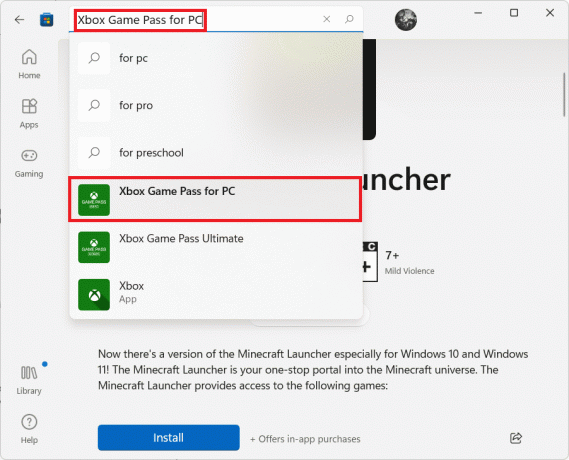
2. Clique com o botão esquerdo no Vantagens opção.
3. Navegue até o benefício que deseja reivindicar e clique nele.
4. Agora, escolha qualquer um Veja na loja ou Benefício de Reivindicação.
Isso levaria você à página de download da Microsoft Store ou forneceria um código para resgatar na Microsoft Store.
5. Baixe o benefício ou insira o código, se necessário.
Leia também: Como alterar os detalhes do cartão no Xbox One
Como reivindicar vantagens do Xbox Game Pass no smartphone
Para obter as Vantagens através de um smartphone:
1. No Xbox Game Pass aplicativo, toque no Imagem do perfil ou ícone no fundo.
2. No Perfil do Game Pass, o Vantagens ficaria visível. Tocar Mostre tudo.
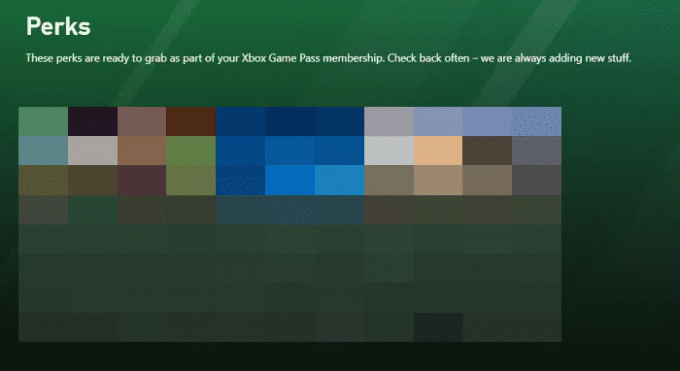
3. Role para baixo e selecione o vantagem você quer reivindicar.
Observação: Todos os Perks não estão disponíveis no smartphone e você teria que encontrá-los em um console ou PC.
4. Toque no verde Reivindicar ícone.
5. Isso mostrará o Resgatar código que pode ser inserido na Microsoft Store via console Xbox ou PC.
6. Toque e segure o código para copiá-lo.
7. Resgatar o código através do Microsoft Store para reivindicar os benefícios.
Recomendado:
- Passando a Tocha em Far Cry 6: Guia da Caça ao Tesouro
- Corrigir erro de proibição de bate-papo GPT 403
- Existe a tela dividida do Apex Legends no Xbox One?
- Quanto custa o imposto na Xbox One Store?
Obrigado por ler. É hora de você reivindicar e mastigar uma vantagem. Esperamos que este guia tenha sido útil e que você tenha aprendido como correção, estamos tendo problemas para mostrar os detalhes desta vantagem emitir. Deixe-nos saber qual método funcionou para você o melhor para resolver Desculpe, não podemos mostrar as vantagens do passe de jogo agora. Se você tiver alguma dúvida ou sugestão, sinta-se à vontade para soltá-los na seção de comentários abaixo.



